يمكن أن يكون تحرير الفيديو بسيطًا ومعقدًا. كل هذا يتوقف على نوع اللقطات التي يجب عليك التعامل معها. كلما كان تعديل الفيديو أكثر تعقيدًا ، كلما كان التطبيق أكثر تقدماً وميزًا ، ستحتاج إلى تحريره. ومع ذلك ، إذا كنت تريد إنشاء فيديو بالصور ، فستجد أن معظم الحلول تتطلب تطبيقًا مدفوعًا. هناك بعض برامج تحرير الفيديو الغنية والمميزة والتي يمكن أن تنشئ صورة في فيديو الصور ولكنها معقدة بعض الشيء للاستخدام. نوصي الذهاب مع دا فينشي. إنها لا تقدم واجهة سهلة الاستخدام تمامًا ، لذلك سنرشدك خلال هذه العملية.
قم بتنزيل وتثبيت Davinci.
تحتاج إلى المحاصيل أشرطة الفيديو؟ جرب فرملة اليد.
صورة في صورة الفيديو
افتح دافنشي وقم بإنشاء مشروع جديد. قم بسحب وإسقاط ملفات الفيديو التي تريد استخدامها في الفيديو إلى Davinci.
يجب أن تعرف الفيديو الذي سيكون الفيديو الرئيسي ، والذي سيظهر كصورة مصغرة صغيرة مع هذا الفيديو. قم بسحب وإسقاط الفيديو الرئيسي إلى المنطقة / الجدول الزمني أسفل إطارات المعاينة. كرر هذا للفيديو الثاني. الحيلة هي إضافة الفيديو المصغرة الثانية. يشبه إلى حد كبير الطبقات ، يوجد مقطع الفيديو الثاني في أعلى مقطع الفيديو الأول وسيكون مرئيًا فوقه.
حدد الفيديو الأصغر وفي الجزء العلوي الأيمن ، انقر فوق الزر Inspector. انظر تحت قسم التحويل في المفتش. هناك أداتان ستستخدمهما لتعيين هذا الفيديو كصورة مصغرة للصورة في الصورة.
الأول هو التكبير. نظرًا لأنك تريد أن يكون الفيديو أصغر ، فستقلله إلى أقل من واحد. اسحب الماوس فوقها لتقليل قيمتها. يمكنك مشاهدة حجم الفيديو يتناقص وكما هو الحال ، سيتم الكشف عن الفيديو الرئيسي الذي يقف خلفه. بشكل افتراضي ، سيكون هذا الفيديو الأصغر في المنتصف. تحتاج الآن إلى تغيير مكان وضعها على الفيديو الرئيسي.
انتقل إلى أداة Position واسحب الماوس فوق الحقول X و Y لنقل الفيديو.
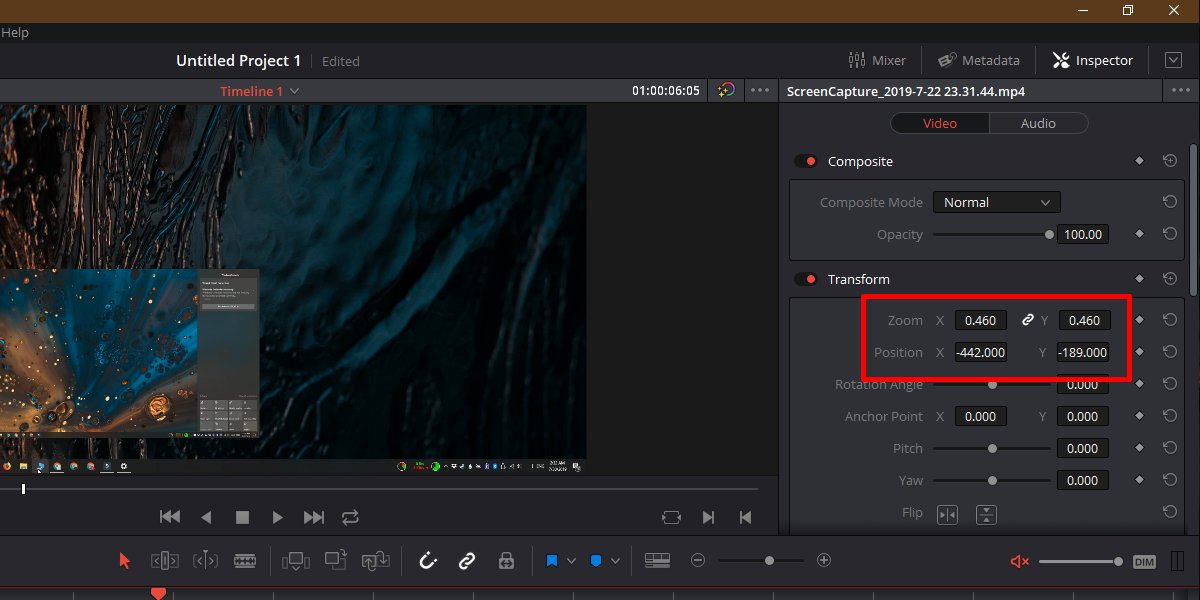
بمجرد الانتهاء من ذلك ، حان الوقت لتصدير الفيديو. انظر إلى أسفل الجدول الزمني ، واختر "تسليم".
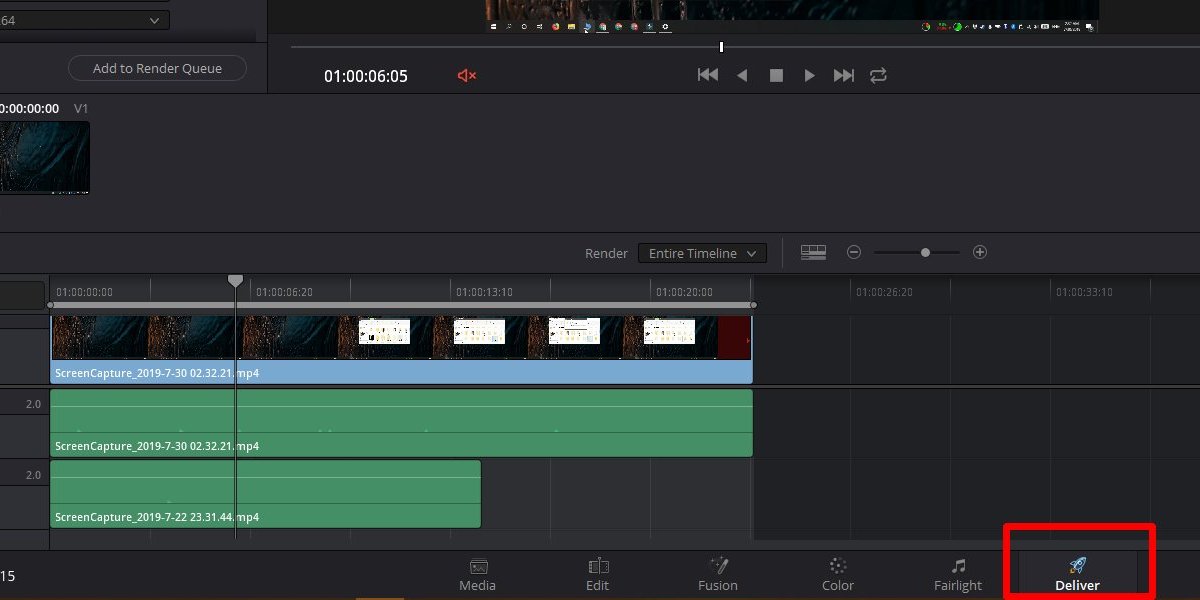
في الجزء العلوي الأيسر ، حدد التنسيق الذي تريد تصدير الفيديو إليه ، وعندما تنتهي من ذلك ، انقر فوق الزر "إضافة لتقديم قائمة انتظار".
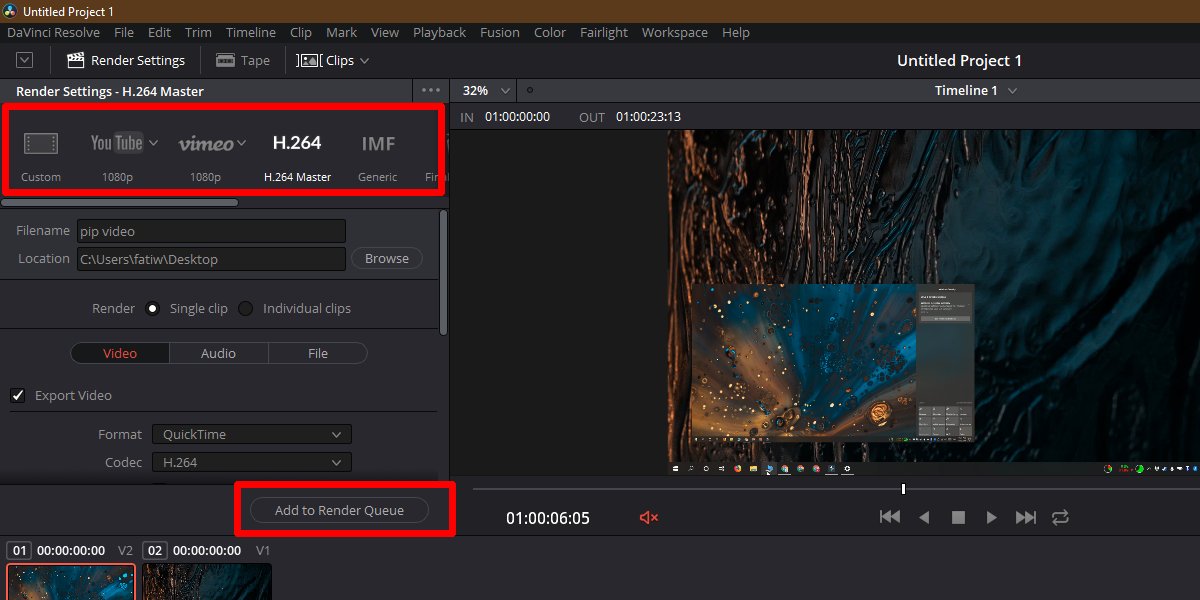
في أقصى يمين نافذة المعاينة ، انقر فوق "بدء التقديم" وسيتم تصدير الفيديو الخاص بك. سوف يستغرق بعض الوقت اعتمادا على حجمها.
Davinci ليس تطبيقًا بسيطًا ، ولكن بالنسبة لأشياء صغيرة مثل هذا ، ستساعدك بعض التوجيهات البسيطة على إنجاز المهمة.
